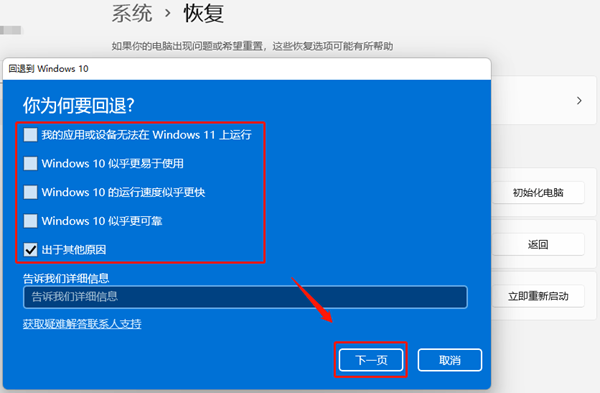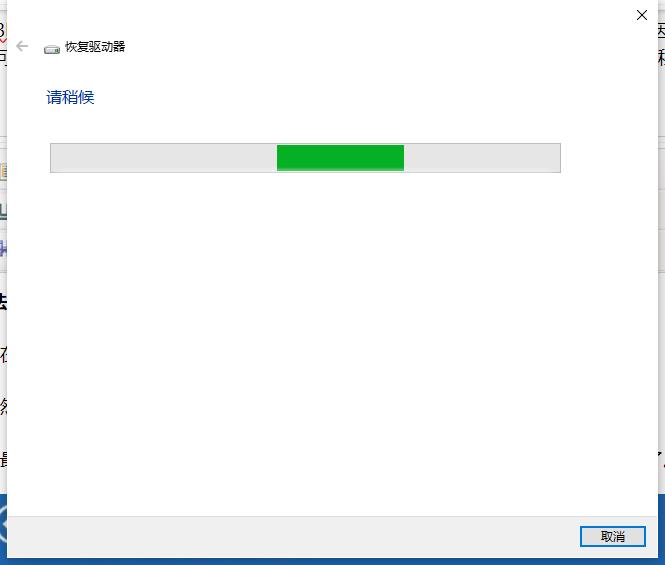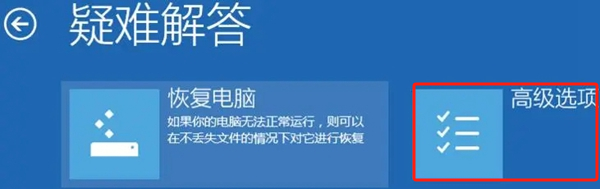Win11 23H2怎么退回Win10系统?Win11退回Win10系统的方法
Win11 23H2怎么退回Win10系统?最近有一些用户在更新了23H2系统之后,发现不太习惯,因为对电脑仅仅是普通办公即可,更新后的系统很不熟悉,于是想要退回win10系统,但是应该怎么操作呢?本篇教程就来为大家介绍一下吧。
方法一:从设置退回
1、按照顺序依次点击“开始-设置-Windows更新-恢复-以前版本的Windows-返回”。
2、然后选择版本退回的原因,点击“下一步”,检查更新,点击“不,谢谢”。
3、我们需要将每页的内容认真仔细阅读之后,一共需要点击两次的“下一页”。
4、最后我们点击“回退到早期版本”,然后等电脑完成操作以后就回到win10了。
方法二:卸载更新功能
1、在电脑上找到“搜索框”,输入“恢复”,下面会出现一些相关,选择“恢复选项”。
2、然后我们点击“高级启动-立即重新启动”,接下来就到了Windows恢复环境页面了。
3、最后我们依次点击“疑难解答-高级选项-卸载更新”,等待卸载完成就退回之前版本了。
方法三:下载Windows10的ISO镜像
win10ISO镜像文件下载地址:https://www.xpwin7.com/windows/list_3_1.html
相关文章
- 解决游戏提示需要新应用打开此ms-gamingoverlay的问题
- 电脑蓝屏system thread exception not handled如何解决?
- win10自动删除文件怎么关闭?win10自动删除文件关闭方法
- windows安全中心打开白屏是怎么回事?
- Win10系统提示您输入的密码不满足密码策略的要求如何解决?
- win10高级共享设置修改后无法保存怎么办?
- Win10怎么设置不显示文件扩展名?Win10不显示文件扩展名的解决方法
- windows评估副本怎么去掉?评估副本水印如何去掉方法教程
- vcruntime140_1.dll无法继续执行代码怎么办?
- 映射网络驱动器在哪里打开?映射网络驱动器怎么设置?
- Win11搜索结果不显示文件?Win11搜索结果不显示文件解决方法
- windows锁屏壁纸怎么删除?windows锁屏壁纸删除方法
- win11任务栏大小无法完成怎么办?win11任务栏大小无法完成问题解析
- Win11系统语音助手开启的方法分享
- 微软win11全新设置功能即将推出:控制面板将被替代